函数公式大全及图解excel条件
Posted
tags:
篇首语:本文由小常识网(cha138.com)小编为大家整理,主要介绍了函数公式大全及图解excel条件相关的知识,希望对你有一定的参考价值。
参考技术A函数公式大全及图解excel条件
函数公式大全及图解excel条件,在excel表格当中,函数或公式是使用率比较高的工具之一,这可以让我们快速的操作一些相关的信息,看看函数公式大全及图解excel条件。
函数公式大全及图解excel条件1
一、求和
(1)SUM函数是一个求和函数,以将单个值、单元格引用或是区域相加,或者将三者的组合相加。
语法:SUM(number1,[number2],...)
number1 (必需参数)要相加的第一个数字。 可以是具体数字,也可以是单元格引用或者单元格区域。
number2,这是要相加的第二个数字。
(2)单条件求和
SUMIF函数是对选中范围内符合指定条件的值求和。
sumif函数语法是:=SUMIF(range,criteria,sum_range)
sumif函数的参数如下:
第一个参数:Range为条件区域,用于条件判断的单元格区域。
第二个参数:Criteria是求和条件,由数字、逻辑表达式等组成的判定条件。
第三个参数:Sum_range 为实际求和区域,需要求和的单元格、区域或引用。
(3)多条件求和
SUMIFS函数,快速对多条件单元格求和。
SUMIFS函数语法是:SUMIFS(sum_range, criteria_range1, criteria1, [criteria_range2, criteria2], ...)
sumifs函数的参数如下:
第一个参数:sum_range 是需要求和的实际单元格。
第二个参数:criteria_range1为计算关联条件的第一个区域。
第三个参数:criteria1为条件1,条件的形式为数字、表达式、单元格引用或者文本
第四个参数:criteria_range2为计算关联条件的第二个区域。
第五个参数:criteria2为条件2。
二、求平均
(1)AVERAGE函数是计算平均值的函数。
语法:AVERAGE( number, number2,……)
(2)单条件求平均
AVERAGEIF函数是计算某个区域内满足给定条件的所有单元格的平均值。
语法:AVERAGEIF(range, criteria, [average_range])
(3)多条件求平均
AVERAGEIFS函数是求多重条件所有单元格的平均值。使用方法可参考SUMIFS函数
语法:=averageifs(average_range,criteria_range1,criteria1,criteria_range2,criteria2,...)
三、求最大值
MAX函数是求最大值函数。
四、求最小值
MIN函数是求最小值函数。
五、行位置
ROW函数是用来确定光标的当前行位置或者指定单元格行位置的函数
语法:=row()
六、列位置
COLUMN函数是用来确定光标的当前列位置或者指定单元格列位置的函数。
语法:=COLUMN()
七、随机整数
RANDBETWEEN函数是返回指定的最小值和指定最大值之间的一个随机整数。
语法:RANDBETWEEN(bottom,top)
Bottom参数: 指定的最小整数。
Top参数: 指定的最大整数。
八、随机小数
Rand函数是返回一个大于等于 0 及小于 1随机实数。
语法:RAND()
函数公式大全及图解excel条件2
一、对Excel工作表中的数值向下取整
函数:Int。
功能:将数值向下取整为最接近的整数。
语法结构:=Int(值或单元格引用)。
目的:舍去“月薪”小数点后的值。
方法:在目标单元格中输入公式;=INT(G3)。
解读:Int函数的作用为向下取整,即不进行四舍五入,直接省去小数点后面的值。
二、对Excel工作表中的数值向上取整
函数:Roundup。
功能:向上舍入数字。
语法结构:=Roundup(值或单元格引用,小数位数)。
目的:对“月薪”向上取整。
方法:在目标单元格中输入公式:=ROUNDUP(G3,0)。
解读:Roundup函数的作用为“向上舍入”数字,即如果保留小数后还有值,一律“进一”。
三、对Excel工作表中的数值“四舍五入”
函数:Round。
功能:按指定的位数对数值“四舍五入”。
语法结构:=Round(值或单元格引用,小数位数)。
目的:对“月薪”四舍五入后,保留一位小数。
方法:在目标单元格中输入公式:=ROUND(G3,1)。
解读:Round函数对数字进行四舍五入,按照指定的小数位数保留值。
四、在Excel工作表中随机生成0-1之间的随机数
函数:Rand。
功能:返回大于或等于0小于1的平均分布随机数。
语法结构:=Rand()。
目的:在“备注”列随机生成0-1之间的随机数。
方法:在目标单元格中输入公式:=RAND()。
解读:如果对生成的随机值不满意,可以按F9(或Fn+F9)进行刷新。
五、在Excel工作表中随机生成指定范围内的随机值
函数:Randbetween。
功能:返回一个介于指定值之间的随机值。
语法结构:=Randbetween(开始值,结束值)。
目的:在“备注”列生成100-500之间的随机值。
方法:在目标单元格中输入公式:=RANDBETWEEN(100,500)。
解读:如果对生成的随机值不满意,可以按F9(或Fn+F9)进行刷新。
六、从Excel工作表中的身份证号码中提取出生年月。
函数:Text+Mid。
功能:Text函数功能为根据指定的格式将数值转换为文本,Mid函数的功能为:从字符串中指定的起始位置返回指定长度的字符。
语法结构:=Text(数值或单元格引用,格式代码);=Mid(值或单元格引用,起始位置,字符长度)。
目的:从身份证号码中提取出生年月的8位数值并转换为日期形式。
方法:在目标单元格中输入公式:=TEXT(MID(C3,7,8),"0-00-00")。
解读:1、身份证号码中从第7位开始,长度为8的字符为出生年月。
2、首先利用Mid函数提取出生年月8位数字,然后用Text函数将其转换为日期格式。
七、从Excel工作表中的身份证号码中提取性别。
函数:If+Mod+Mid。
功能:Mod函数的功能为:返回两个数相除的余数。
语法结构:=Mod(被除数,除数)。
目的:从身份证号码中判断性别。
方法:在目标单元格中输入公式:=IF(MOD(MID(C3,17,1),2),"男","女")。
解读:1、身份证号码中的第17位数值代表性别,奇数为“男”,偶数为“女”。
2、首先利用Mid函数从身份证号码中提取第17位,并作为Mod函数的被除数,当除数为2时,其返回的值只有0或1两种,然后用If函数进行判断,如果值为1,则返回“男”,否则返回“女”。
八、从Excel工作表中的身份证号码中计算年龄。
函数:Datedif。
功能:以指定的方式统计两个日期之间的差值。
语法结构:=Datedif(开始日期,结束日期,统计方式)。常用的统计方式有三种,“Y”、“M”、“D”,即“年”、“月”、“日”。
目的:根据身份证号码计算对应的年龄。
方法:在目标单元格中输入公式:=DATEDIF(TEXT(MID(C3,7,8),"0-00-00"),TODAY(),"y")。
解读:1、Datedif函数为系统隐藏函数,在官方的函数库中时无法找到对应的解读部分,在输入函数名称时,没有联想提示部分。且只能在16及以上版本中才能使用,WPS中也可以使用。
2、公式中首先利用Text+Mid从身份证号码中提取出生年月,然后和今天(Today())对比,计算两个日期之间的相差的年份(Y)。
3、此公式具有通用性,无论何时打开工作表,其年龄是自动计算的最新值,如果参数“结束日期”Today()替换成“2020-11-08”,其年龄不会自动变化,不会增长。
九、将Excel工作表中的数值可视化
函数:Rept。
功能:根据指定次数,重复文本。
语法结构:=Rept(文本,重复次数)。
目的:将“月薪”以图表的形式显示。
方法:在目标单元格中输入公式:=REPT("|",G3/500)。
解读:除以500是因为缩小G3单元格的值,否则在较小的空间中无法正常显示,在实际的应用中,需要灵活处理。
十、将Excel工作表中字符的.首字符转换为大写
函数:Proper。
功能:将一个文本字符串中各英文单词的首字母转换为大写,其他字母转换为小写。
语法结构:=Proper(字符串或单元格引用)。
目的:将“拼音”中的第一个字母大写。
方法:在目标单元格中输入公式:=PROPER(C3)。
十一、将Excel工作表中的字符全部大写
函数:Upper。
功能:将文本字符串转换成字母全部大写形式。
语法结构:=Upper(字符串或单元格引用)。
目的:将“拼音”全部大写。
方法:在目标单元格中输入公式:=UPPER(C3)。
十二、将Excel工作表中的字符全部小写
函数:Lower。
功能:将一个字符串中的所有字母转换为小写形式。
语法结构:=Lower(字符串或单元格引用)。
目的:将“拼音”全部小写。
方法:在目标单元格中输入公式:=LOWER(C3)。
十三、将Excel工作表中的日期转换为星期。
函数:Text。
功能:根据指定的格式将数值转换为文本。
语法结构:=Text(值或单元格引用,格式代码)。
目的:将“出生日期”中的值转换为对应的星期。
方法:在目标单元格中输入公式:=TEXT(C3,"aaaa")。
解读:代码“aaaa”代表长星期,即星期X。
十四、计算出Excel工作表中的日期对应的周次。
函数:Weeknum。
功能:返回一年中的周次。
语法结构:=Weeknum(日期或单元格引用,计算方式)。
目的:返回“出生日期”对应的周次。
方法:在目标单元格中输入公式:=WEEKNUM(C3,2)。
解读:“计算方式”为2时,代表一周从星期一开始,星期日结束。
十五、将Excel工作表中的数值取整并大写。
函数:Numberstring。
功能:按照指定的格式对数字四舍五入取整并大写。
语法结构:=Numberstring(数字或单元格引用,格式代码)。
目的:对“月薪”大写。
方法:在目标单元格中输入公式:=NUMBERSTRING(G3,2)。
解读:1、Numberstring函数为系统隐藏函数,且只能在16及以上版本中应用,在WPS中同样可以使用。
2、格式代码“2”的作用为:将数值按照会计格式进行大写。
函数公式大全及图解excel条件3
1、多条件判断公式
公式:C2
=IF(AND(A2<500,B2="未到期"),"补款","")
说明:两个条件同时成立用AND,任一个成立用OR函数。
2、单条件查找公式
公式1:C11
=VLOOKUP(B11,B3:F7,4,FALSE)
3、双向查找公式
公式:
=INDEX(C3:H7,MATCH(B10,B3:B7,0),MATCH(C10,C2:H2,0))
说明:利用MATCH函数查找位置,用INDEX函数取值
4、多条件查找公式
公式:C35
=Lookup(1,0/((B25:B30=C33)*(C25:C30=C34)),D25:D30)
5、单条件求和公式
公式:F2
=SUMIF(A:A,E2,C:C)
6、多条件求和公式
=Sumifs(c2:c7,a2:a7,a11,b2:b7,b11)
求助EXCEL函数公式 将多列单元格中的数字合并成一组新数据
用函数公式合并B2:B8,E2:E8,H2:H8,K2K8,N2:N8这多个区域中的数字,例如这里返回合并的结果为2808675(备注:EXCEL 2016版本)
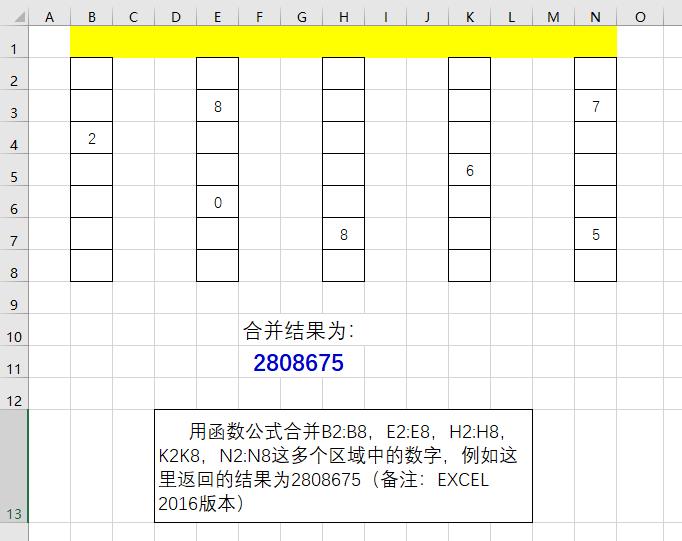
方法二:如果嫌数字多,输入工作量大,可以用PHONETIC函数,在B9单元格输入“=PHONETIC(B1:B9)”,回车后会得到合并值。注意此方法需要先将数字全部转化为文本格式。追问
已经有推荐答案了
=(MID(NPV(9,TRANSPOSE(B2:N8),1),3,9)-1)/10
以上是关于函数公式大全及图解excel条件的主要内容,如果未能解决你的问题,请参考以下文章